- Autorius Abigail Brown [email protected].
- Public 2023-12-17 06:55.
- Paskutinį kartą keistas 2025-06-01 07:17.
Ką žinoti
- Photoshop CC pasirinkite sritį, tada eikite į Select > Select and Mask ir sureguliuokite Punksnavertė, skirta sušvelninti kaukės kraštus.
- Photoshop Elements pasirinkite sritį, tada eikite į Refine Edge > Overlay. Sureguliuokite slankiklį Feather, tada pasirinkite Sluoksnio kaukė > OK.
- Affinity Photo pasirinkite Layer > New Live Filter Layer > Vinjetės filtras.
Šiame straipsnyje paaiškinama, kaip sukurti vinjetę naudojant Photoshop CC, Photoshop Elements ir Affinity Photo.
Ar galiu sukurti vinjetę „Photoshop“?
Vinjetė arba švelnus išblukimas yra populiarus nuotraukos efektas, kai nuotrauka palaipsniui išblunka į vientisą spalvotą foną, paprastai, bet nebūtinai, ovalo formos. Naudodami kaukę galite sukurti šį efektą lanksčiai ir nesugriaunamai keliose programose, įskaitant Photoshop, Photoshop Elements, Affinity Photo ir praktiškai bet kurią kitą vaizdų rengyklę.
Šios technikos tikslas - atkreipti žiūrinčiojo žvilgsnį į pasirinktą nuotraukos dalį. Kiti naudojimo būdai yra subtiliai paryškinti nuotraukos sritį arba, kaip įprasta, sukurti nuotraukos fotografinį efektą.
Nors jie visi šiek tiek skirtingai sukuria efektą, jie visi turi bendrą dviejų žingsnių techniką:
- Sukurkite kaukę
- Punksnuokite kaukę.
Pradėkime nuo Photoshop CC 2017:
Sukurkite vinjetę programoje Photoshop CC 2017
- Atidarykite nuotrauką.
- Įrankių juostoje pasirinkite pasirinkimo įrankį.
- Įrankio parinktyse nustatykite pasirinkimo tipą į Elipsė.
- Vilkite pasirinkimą aplink nuotraukos sritį, kurią norite pasilikti.
- Eikite į Select> Pasirinkite ir užmaskuokite, kad atidarytumėte ypatybių skydelį.
- Sureguliuokite Skaidrumą, kad atskleistumėte arba paslėptumėte daugiau ar mažiau vaizdo.
- Sureguliuokite Plunksnos reikšmę, kad sušvelnintumėte kaukės kraštus.
- Naudokite slankiklį Contrast, kad pagerintumėte arba sumažintumėte pikselių kontrastą kaukėje.
- Naudokite Shift Edge slankiklį, kad išplėstumėte arba sutrauktumėte kaukę.
- Spustelėkite OK, kad grįžtumėte į „Photoshop“sąsają.
- Spustelėkite Quick Mask mygtuką sluoksnių skydelio apačioje, kad pritaikytumėte nustatymus ir kaukė priimta. Vaizdas už kaukės yra paslėptas, o fono sluoksnis matomas.
Sukurkite vinjetę programoje Photoshop Elements 14
Tai panaši darbo eiga „Photoshop Elements 14“.
Štai kaip:
- Atidarykite vaizdą programoje Photoshop Elements.
- Pasirinkite apvalią palapinę ir pasirinkite sritį, kurią norite paryškinti.
- Spustelėkite mygtuką Patikslinti kraštą, kad atidarytumėte briaunų patikslinimo skydelį.
- Iššokančiame rodinyje pasirinkite Perdanga. Tai uždengia raudoną vaizdo sritį, kuri bus užmaskuota.
- Perkelkite Punksnų slankiklį, kad sureguliuotumėte kaukės krašto neskaidrumo atstumą.
- Perkelkite Shift Edge slankiklį, kad padidintumėte arba sumažintumėte kaukės sritį.
- Iššokančiame meniu Output To pasirinkite Sluoksnio kaukė. Tai pavers pasirinkimą kauke.
- Spustelėkite Gerai.
Bottom line
Affinity Photo požiūris yra šiek tiek panašus į savo Photoshop ir Photoshop Elements kolegas, tačiau yra keletas būdų, kaip pritaikyti vinjetę. Galite naudoti tiesioginį filtrą arba pasirinkti ir rankiniu būdu reguliuoti efektą.
Štai kaip
- Atidarykite nuotrauką „Affinity Photo“.
- Pasirinkite Sluoksnis>Naujas tiesioginio filtro sluoksnis> Vinjetės filtras. Taip atidaromas tiesioginės vinjetės skydelis.
- Norėdami patamsinti sritį, kurią paveiks vinjetė, perkelkite Ekspozicijos slankiklį į kairę.
- Perkelkite Kietumo slankiklį, kad nustatytumėte, koks bus skirtingas arba švelnus perėjimas tarp vinjetės ir vaizdo centro.
- Perkelkite Formos slankiklį, kad pakeistumėte vinjetės formą.
- Atidarykite Sluoksnių skydelį ir pamatysite, kad vinjetė buvo pridėta kaip tiesioginis filtras. Jei norite pakoreguoti efektą, dukart spustelėkite filtrą Sluoksnių skydelyje, kad atidarytumėte tiesioginės vinjetės skydelį.
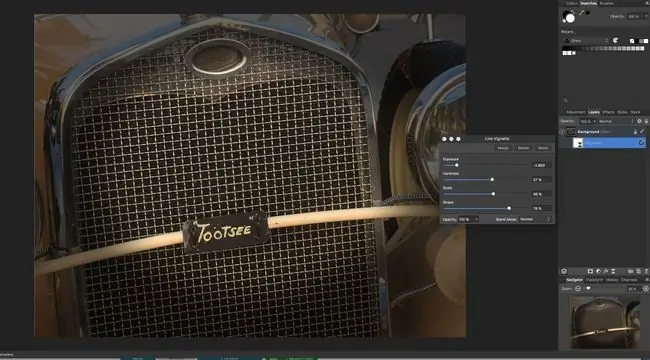
Jei tiesioginio filtro metodas jums nepatinka, vinjetę galite sukurti rankiniu būdu
Štai kaip
- Pasirinkite.
- Sąsajos viršuje spustelėkite mygtuką Patikslinti, kad atidarytumėte dialogo langą Patikslinti pasirinkimą… Užmaskuojama sritis bus po raudona perdanga.
- Panaikinti matinių kraštų pasirinkimą
- Nustatykite Border slankiklį į 0. Taip kaukės kraštai išliks lygūs.
- Perkelkite Lygus slankiklį, kad išlygintumėte kaukės kraštus.
- Naudokite Plunksnos slankiklį, kad sušvelnintumėte kraštus.
- Naudokite rampos slankiklį, kad išplėstumėte arba sutrauktumėte pasirinkimą.
- Iššokančiame Išvesties lange pasirinkite Mask, kad pritaikytumėte kaukę.
Išvada
Kaip matėte, trys skirtingos vaizdo gavimo programos turi labai panašius vinječių kūrimo būdus. Nors kiekvienas iš jų taiko šią techniką panašiai, jie taip pat turi savo būdą tai padaryti. Vis dėlto, kai kalbama apie vinječių kūrimą, tai yra dviejų etapų metodas: pasirinkite ir padarykite pasirinkimą kaip kaukę.






